Esplora risorse di Windows 8 avrà diverse nuove scorciatoie. E poiché questa era una delle richieste degli utenti esperti, Microsoft ha introdotto alcune nuove scorciatoie nell'esploratore di Windows 8. Sebbene tutte le scorciatoie da tastiera esistenti continueranno a funzionare, si tratta di circa 200 comandi nella barra multifunzione di Explorer che ora avranno anche scorciatoie da tastiera.
Per vedere i suggerimenti sugli strumenti che mostrano le scorciatoie da tastiera per ogni azione che appare nella barra multifunzione, tieni premuto il tasto ALT. Per eseguire una qualsiasi delle azioni, puoi rilasciare il tasto ALT e premere semplicemente la sequenza di scorciatoie da tastiera appropriata.
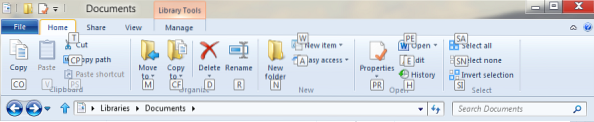
Ecco un elenco di alcuni di essi:
UN : Apri Accesso facile
CO : Copia gli elementi selezionati
CP : Copia il percorso dell'elemento selezionato
CF : Copia nella cartella, utilizzando il menu a discesa
D : Eliminare elementi selezionati
E : Modifica l'elemento selezionato
H : Mostra la cronologia delle revisioni del documento
M : sposta i file nella posizione utilizzando il menu a discesa
no : Crea una nuova cartella
PS : Incolla il collegamento nella posizione
PR : Apri la finestra delle proprietà
PE : Apri nuovo documento, scegli dal menu a discesa
SA : Seleziona tutti gli elementi
SN : Non selezionare niente
SI : Inverti selezione
R : Rinomina gli elementi selezionati
T : Taglia gli elementi selezionati.
V : incolla gli elementi copiati
W : Crea nuovo elemento
Ctrl+F1 : Riduci a icona/ingrandisci la barra multifunzione in Esplora risorse
Il post verrà aggiornato man mano che vengono trovate più scorciatoie da tastiera di Windows 8 Explorer.
Potresti anche voler dare un'occhiata a questo elenco di global Scorciatoie da tastiera di Windows 8.
Alcuni di voi potrebbero voler dare un'occhiata anche a questi post:
- Nuove scorciatoie da tastiera in Windows 10
- Scorciatoie da tastiera di Internet Explorer
- Comandi CTRL in Windows
- Elenco delle scorciatoie WinKey.
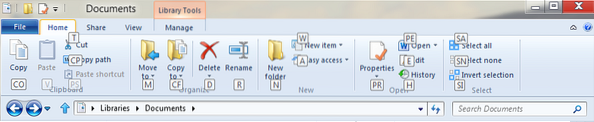
 Phenquestions
Phenquestions


